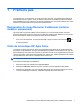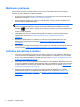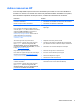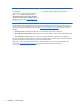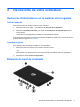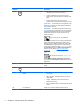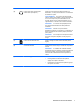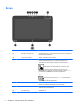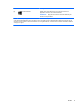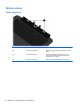Operation Manual
1 Premiers pas
Cet ordinateur est un outil puissant, qui a été conçu pour vous offrir une expérience de travail et de
divertissement hors du commun. Lisez ce chapitre et découvrez les meilleures pratiques à adopter
après l'installation de votre ordinateur, les activités amusantes que vous pouvez pratiquer avec votre
ordinateur et l'emplacement de ressources HP supplémentaires.
Restauration du menu Démarrer traditionnel (certains
modèles uniquement)
HP Quick Start vous permet d'utiliser le menu Démarrer qui vous est familier à partir du bureau
Windows. Quick Start fonctionne comme le menu Démarrer traditionnel de Windows et vous permet
d'ouvrir facilement les fichiers et programmes depuis le bureau Windows.
●
Pour ouvrir HP Quick Start, sur le bureau Windows, cliquez sur l'icône HP Quick Start
de
la barre des tâches.
Visite de la boutique HP Apps Store
La boutique HP Apps Store offre un large choix d'applications populaires de jeu, de divertissement,
de musique ou de productivité, ainsi que des applications proposées en exclusivité par HP, que vous
pouvez télécharger vers votre écran d'accueil. La sélection est mise à jour régulièrement et inclut des
contenus régionaux et des offres personnalisées pour chaque pays. Visitez régulièrement la boutique
HP Apps Store pour découvrir les nouveautés et les mises à jour.
IMPORTANT : Vous devez être connecté à Internet pour accéder à la boutique HP Apps Store.
Pour afficher et télécharger une application :
1. Dans l'écran d'accueil, sélectionnez l'application Store.
2. Sélectionnez HP Picks (Sélection HP) pour consulter toutes les applications disponibles.
3. Sélectionnez l'application que vous souhaitez télécharger, puis suivez les instructions à l'écran.
Une fois le téléchargement terminé, l'application apparaît dans l'écran d'accueil.
Restauration du menu Démarrer traditionnel (certains modèles uniquement) 1